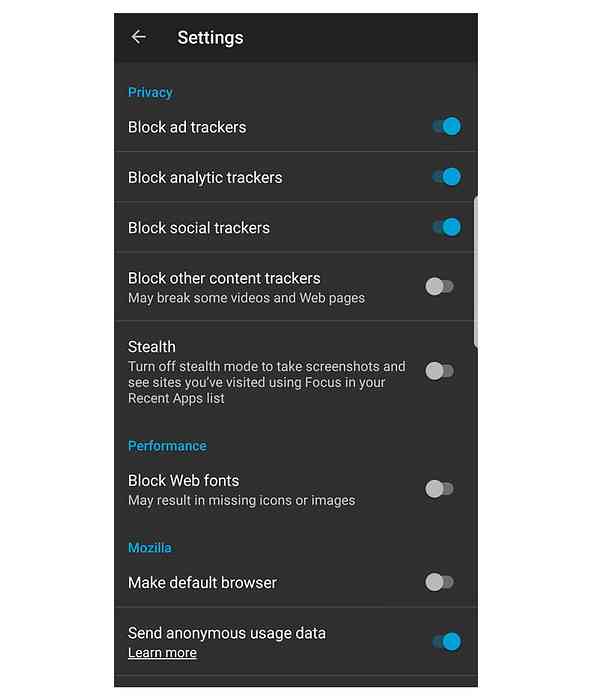Obtén los últimos lanzamientos de Chrome con los canales de acceso temprano
¿Quieres tener siempre la última y mejor versión de Google Chrome en tu computadora? Ahora puede suscribirse a los canales de lanzamiento de acceso anticipado.
Los canales de lanzamiento están separados en tres categorías para Windows.
- Estable (lo que todos tienen cuando instalan Google Chrome por primera vez)
- Beta (características estables y completas que se promocionan desde el Dev Channel aproximadamente una vez al mes)
- Vista previa del desarrollador (tiene las características e ideas más recientes que se están probando, a veces puede ser muy inestable)
En este momento, los canales de lanzamiento para Linux (32 y 64 bits) y Mac son solo para desarrolladores..
Nota: Chrome para Linux solo funcionará en las distribuciones de Ubuntu o Debian en este momento.
Suscríbete a un canal de lanzamiento de acceso temprano
Para nuestro ejemplo, estamos comenzando con la última versión estable de Google Chrome (versión 2.0.172.31).
Nota: el mensaje de error "El servidor de actualización no está disponible (error: 3)" se muestra porque el servicio de actualización automática de Google no estaba activo actualmente.

Tener la última versión estable es bueno y todo, pero ¿dónde está la diversión en eso? ¡Es hora de configurar y ejecutar la versión más reciente y mejor! Lo primero que debe hacer es ir a la página de inicio de Early Access Release Channels (enlace provisto al final del artículo). Una vez allí, puede ver qué canales están disponibles junto con detalles sobre los canales y una recomendación para hacer una copia de seguridad de su perfil..


Es hora de elegir un canal (para nuestro ejemplo, O.S. es Vista SP2 y se está seleccionando el Dev Channel). El Dev Channel proporcionará las versiones más nuevas tan pronto como se publiquen (estupendo!).

Una vez que haga clic en el enlace, se lo llevará a una nueva página y se le pedirá que acepte los "Términos de servicio de Google Chrome". Haga clic en "Aceptar e instalar".

Una vez que haya hecho clic, verá dos cosas a la vez. Primero en la ventana principal de su navegador, verá lo siguiente.

Y en la esquina inferior izquierda de su navegador, verá el siguiente mensaje de descarga que le pregunta si está seguro de que desea descargar "ChromeSetup.exe". Clic en Guardar".

Una vez que el archivo haya terminado de descargarse, haga doble clic en "ChromeSetup.exe" para comenzar. Aquí están las dos ventanas que verá mientras el proceso de instalación está activo.
Nota: en nuestro ejemplo, la instancia de Chrome que se muestra arriba pudo permanecer abierta durante todo el proceso de instalación sin afectar la instalación en sí. Puede decidir apagarlo antes de iniciar el proceso de instalación según sus preferencias personales.


Una vez que el proceso de instalación haya finalizado, se abrirá automáticamente una nueva instancia (ventana) no maximizada de Google Chrome..

Una comprobación en el número de versión revela el siguiente mensaje (probablemente basado en el hecho de que en nuestro ejemplo la instancia original de Chrome todavía se estaba ejecutando). Observe que la ventana del número de versión muestra que Chrome se ha actualizado pero aún muestra la versión de lanzamiento estable con la que comenzamos.

Después de reiniciar Chrome, una comprobación rápida del número de versión revela las siguientes noticias fabulosas. ¡Felicidades! Ahora está ejecutando la versión más nueva de Chrome disponible.

Es importante tener en cuenta que tendrá un nuevo proceso ejecutándose en segundo plano (GoogleUpdate.exe). Esto se ejecutará cada vez que inicies tu computadora y continúes funcionando. Para mantenerse actualizado con las últimas versiones de Chrome, deberá permitir que el proceso se ejecute a tiempo completo..
Diviértete con los lanzamientos de desarrolladores!
Canales de desarrolladores de Google Chrome